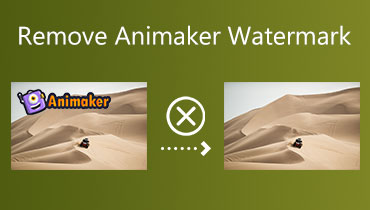Cum să eliminați filigranul din JPG și PNG: Cele mai bune instrumente online și offline
Filigranele servesc ca o siguranță comună împotriva reutilizării neautorizate a fotografiilor. Protejează imaginile afirmând dreptul de proprietate și protejând proprietatea intelectuală. Aceasta înseamnă că, prin încorporarea filigranelor în conținutul vizual, este mai ușor pentru indivizi să reutilizați imaginea, obținând permisiunea corespunzătoare de la proprietarii de drept. Dar cum eliminăm filigranul din jpg pe care îl deții? Astfel, pentru a rezolva această îngrijorare, vă prezentăm mai jos metodele care vă vor ajuta să eliminați filigranul.
Din fericire, acest tutorial implică și instrumente promițătoare cu instrucțiuni despre procesul pas cu pas de eliminare cu succes a filigranelor din imagini. Acest lucru vă asigură că puteți naviga eficient în această sarcină.
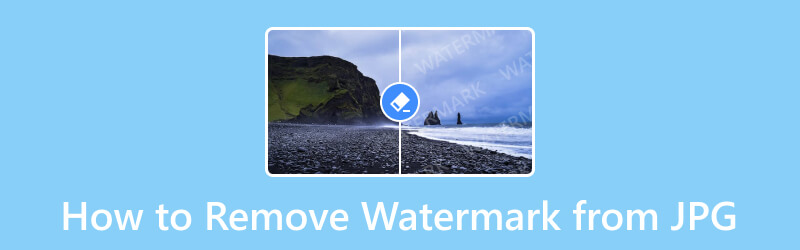
CONȚINUTUL PAGINII
Partea 1. Cum să eliminați un filigran din JPG și PNG online
Să ne uităm prin această soluție online pentru a vă curăța fotografia de filigrane. The Vidmore Free Watermark Remover Online este un instrument eficient bazat pe web care elimină fără probleme elementele nedorite, cum ar fi text, imagini, logo-uri și multe altele din imaginile dvs. Acesta asigură un rezultat fără urme. În plus, este alimentat de tehnologie avansată AI. Acesta este motivul pentru care acest dispozitiv de îndepărtare a filigranelor online identifică și șterge cu precizie filigranele.
În plus, acceptă diverse formate de imagine utilizate pe scară largă, inclusiv JPEG, JPG, PNG, BMP, TIFF și multe altele. Cu siguranță veți iubi interfața sa ușor de utilizat, care face eliminarea filigranului mai rapidă și mai ușoară. Doar prin încărcarea imaginilor, puteți experimenta eficiența acestui instrument direct.
În ciuda faptului că este o soluție online, acest Vidmore Free Watermark Remover Online garantează un proces extrem de sigur și privat. Alături de acesta este procesul super rapid de eliminare a filigranului și exportul! Prin urmare, trebuie să fiți încântați să știți cum să eliminați gratuit filigranul din JPG. Dacă este cazul, urmați instrucțiunile simple de mai jos.
Pasul 1. Vizitați site-ul web
În primul rând, trebuie să vizitați site-ul web principal al Eliminator de filigran online. Asigurați-vă că alegeți instrumentul de care aveți nevoie dintre numeroasele selecții de pe pagina produsului.
Pasul 2. Încărcați fotografia cu filigran
Odată ce sunteți pe pagină, puteți începe să încărcați fișierul imagine. Pentru a face acest lucru, vă rugăm să faceți clic pe Incarca imaginea butonul sau pur și simplu aruncați fișierul pe interfață.
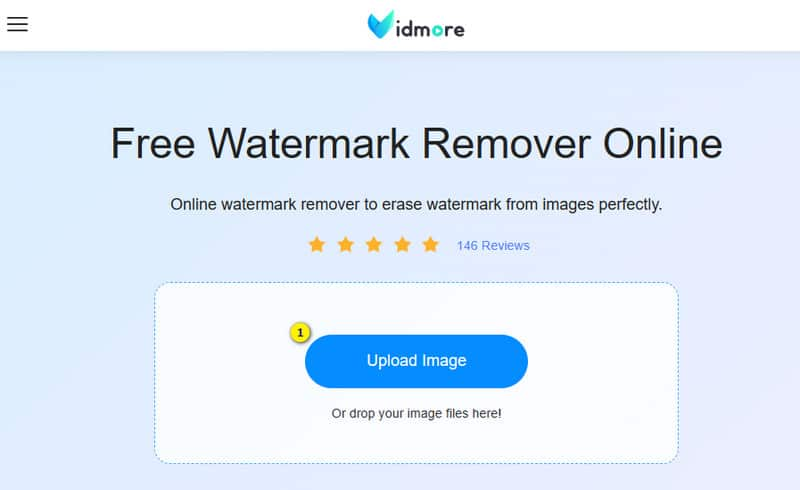
Pasul 3. Eliminați filigranul
Odată ce fotografia este încărcată, alegeți dispozitivul de îndepărtare preferat. În exemplul de fotografie de mai jos, folosim Poligonala și apoi începem să urmărim filigranul pe care doriți să îl eliminați. Apoi, faceți clic pe Elimina buton.
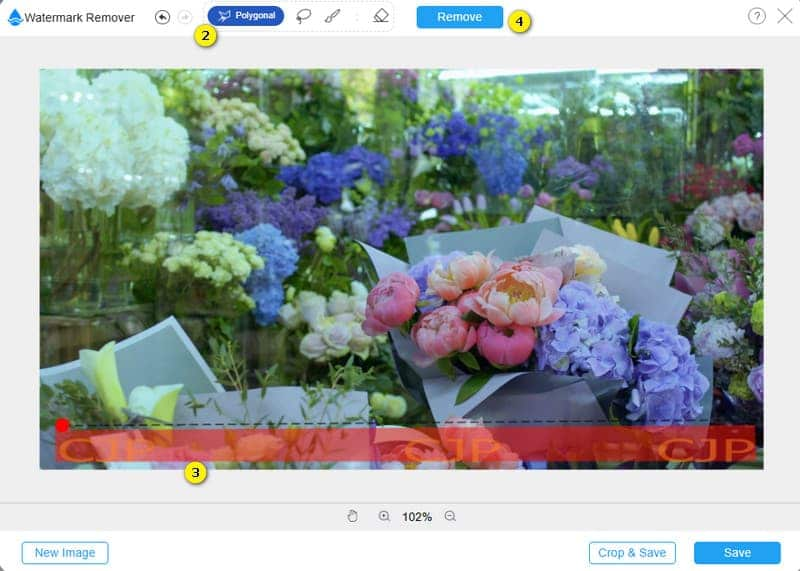
Pasul 4. Salvați rezultatul
Tocmai ați eliminat filigranul din JPG gratuit. Cum se face exportul atunci? Pur și simplu faceți clic pe salva buton.
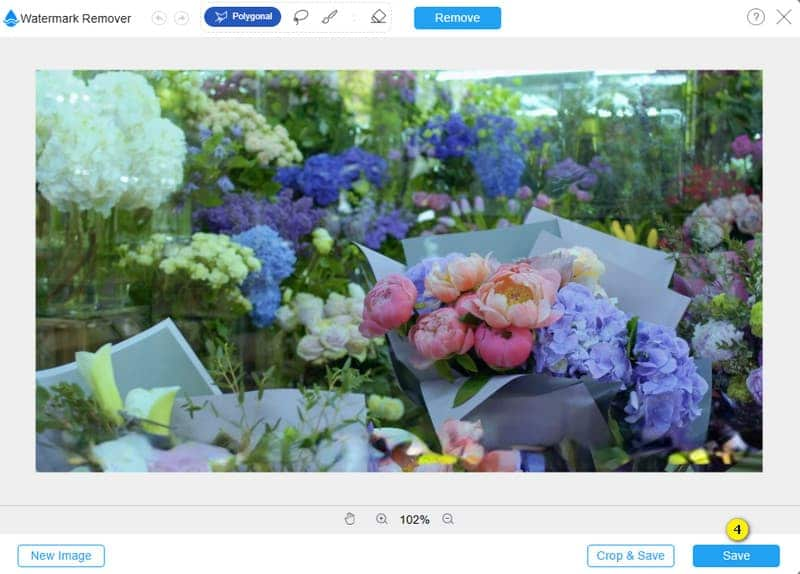
Partea 2. Cum să eliminați filigranele foto cu instrumentul offline
Photoshop este un software profesional care vă oferă diverse soluții, inclusiv eliminarea filigranelor. Unul dintre instrumentele de încredere pe care le folosește este instrumentul Clone Stamp. Instrumentul Clone Stamp servește ca o caracteristică excepțională în Photoshop pentru eliminarea filigranului, deoarece permite transferul fără întreruperi de culori și detalii de la o secțiune a unei imagini la alta. Acest lucru poate fi aplicat în cadrul aceleiași imagini. De asemenea, vă puteți extinde într-o altă zonă din orice document deschis cu o textură similară.
Între timp, instrumentul permite colorarea secțiunilor pe diferite straturi. Acest lucru îl face de neprețuit pentru corectarea defectelor, rafinarea imaginilor și duplicarea obiectelor. Designerii și fotografiile folosesc frecvent această funcționalitate atunci când precizia este extrem de esențială, copiend detalii și culori exacte dintr-o parte a unei imagini în alta.
În plus, instrumentul Clone Stamp din Photoshop este excelent pentru eliminarea părților nedorite ale unei fotografii prin copierea pixelilor din alte zone. Acest lucru ajută la îmbunătățirea și rafinarea imaginii. Rețineți, totuși, că Photoshop este în principal pentru uz profesional. Din fericire, am subliniat pașii de mai jos pentru utilizarea Clone Stample de la Photoshop pentru a elimina filigranele din imagini PNG și JPG.
Pasul 1. Deschideți software-ul de editare și importați imaginea cu un filigran. Odată importat, faceți clic pe Adăugați un nou strat butonul din partea de jos.
Pasul 2. Când este adăugat un nou strat, trebuie să treceți cu mouse-ul la opțiunile instrumentului din stânga. De acolo, alegeți Instrumentul Clone Stamp. După aceea, plasați cursorul pe zona în care se află filigranul și țineți apăsat butonul ALT tasta de la tastatură.
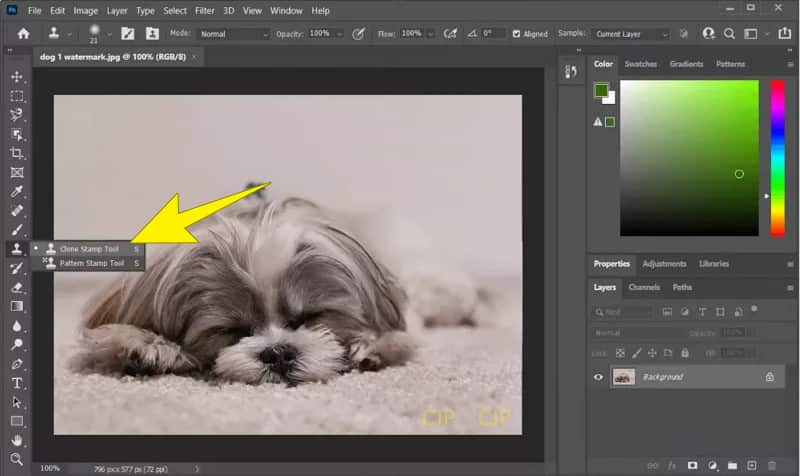
Pasul 3. În timp ce apăsați butonul ALT tasta, mutați și faceți clic pe cursorul de pe eșantionul de pixeli pentru extragere. După aceea, puteți începe ștampilarea filigranului pentru a-l șterge.
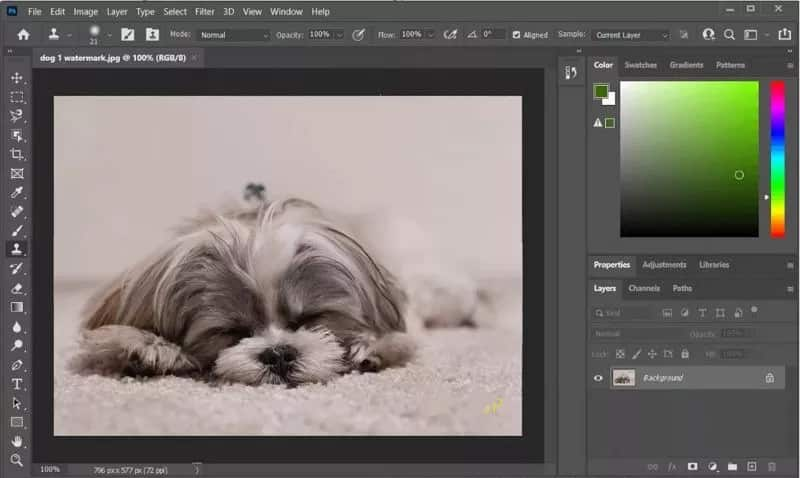
Tabel de comparație a dispozitivelor de îndepărtare a filigranelor online și offline
După ce ați învățat cum să eliminați filigranul din imaginile PNG și JPG folosind instrumente atât offline, cât și online, permiteți acestei părți să vă ajute să decideți pe care să alegeți când doriți să începeți să eliminați filigranele din fotografiile dvs. Iată un tabel de comparație.
| Caracteristici | Vidmore Free Watermark Remover Online | Instrumentul pentru ștampila pentru clonare din Photoshop |
| Preț | Complet gratuit. | Prețul începe de la $19,99 până la $22,99 pe lună |
| Ușurință în utilizare | Are o procedură ușor de utilizat. | Poate avea o curbă de învățare mai abruptă. |
| Specializare | Specializat în îndepărtarea filigranelor. | Are un scop general pentru retușarea și clonarea imaginilor. |
| Suport fișier de intrare | PNG, JPG, TIFF, BMP etc. | JPG, TIFF, PNG, BMP și PSD. |
| Control și Precizie | Are suficient control asupra procesului de eliminare a filigranului. | Are control detaliat asupra procesului de eliminare și clonare a filigranului. |
Partea 3. Întrebări frecvente despre eliminarea filigranelor de pe fotografii
Cum scap automat de filigranele?
Trebuie să rețineți că ștergerea filigranelor poate încălca drepturile de autor și drepturile de proprietate intelectuală. Acestea fiind spuse, este recomandabil să solicitați permisiunea creatorului de conținut pentru a evita problemele legale. Acum, nu există o modalitate automată de a elimina filigranul. Veți avea nevoie de un instrument de eliminare a filigranului.
Există o aplicație gratuită pentru a elimina filigranele din fotografii?
Da. Vidmore Free Watermark Remover Online este o aplicație online gratuită pe care o puteți folosi pentru a elimina semnele nedorite din fotografii. Îl puteți folosi fără a fi nevoie să descărcați vreun software pe computerul dvs.
Care este cel mai simplu dispozitiv de îndepărtare a filigranelor?
Ușurința de utilizare a unui instrument poate varia, dar unul dintre dispozitivele de îndepărtare a filigranelor populare și ușor de utilizat este Vidmore Free Watermark Remover Online. Prin urmare, atunci când alegeți cel mai bun dispozitiv de îndepărtare a filigranului, alegeți-l pe cel care se potrivește nevoilor dvs. și nivelului de calificare.
Concluzie
Aceasta este cum să eliminați filigranul din JPG linii directoare, la care se poate răspunde rapid și se poate realiza într-o clipă. Atâta timp cât cunoașteți instrumentul de încredere pe care să îl utilizați, puteți fi suficient de încrezător eliminați filigranele nedorite din fotografiile dvs. Este un lucru bun că ți-am oferit abordări online și offline. În acest fel, poți folosi oricare dintre ele, în funcție de platforma la care te afli.